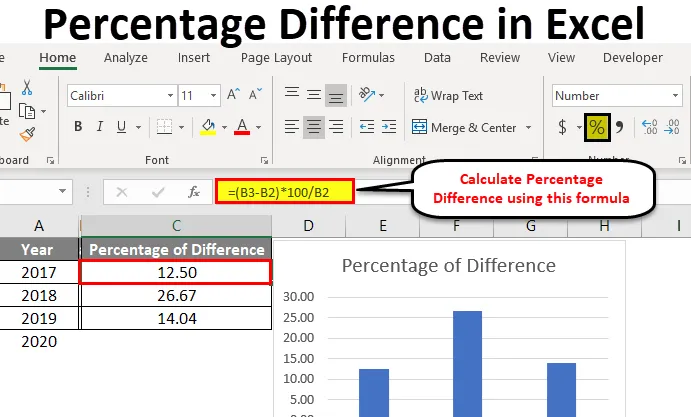
Excel Процентна разлика (Съдържание)
- Процентна разлика в Excel
- Как да изчислим разликата в процентите в Excel?
Процентна разлика в Excel
В това ще научим как да изчислим процента на разлика в excel. Преди да направим това първо, ще разберем какво е „процент“ и какво е „процентна разлика“.
Надявам се повечето хора да знаят какво е процент и как да го изчислят, но за хората, които не знаят как да изчислят процента, това ще им помогне.
Процент
Не е нищо друго освен част от общия дял, която е разделена на 100 части. Нека вземем пример с число 500, което е разделено на 100 части, тогава всяка част ще има 5. Сега, ако искаме да знаем 50, е колко процент от 500. Трябва да знаем колко 5 са налични в 50. Разделете 50 с 5 тя ще бъде 10, което означава, че 50 е 10 процента от 500.
Как да изчислим процента?
Прост начин за изчисляване на процента е, вземете същия пример по-горе. Колко е процентът 50 на 500?
(50/500) X 100 = 10%.
Дано е ясно как да изчислим процентите.
Можете да изтеглите този шаблон на Excel Difference Difference Difference тук - Процентна разлика Excel шаблонИзчислете процент в Excel
Вземете част от дял в една клетка и общ дял в една клетка.
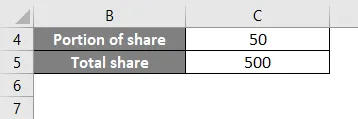
Сега приложите формулата за процент, както е обсъдено по-горе и както е показано на снимката по-долу.
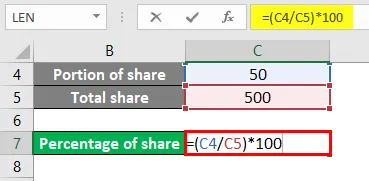
Резултатът ще бъде както е даден по-долу.
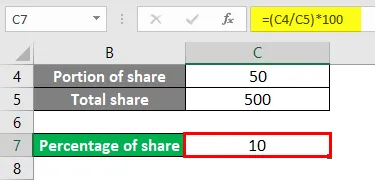
Процентна разлика
Сега ще разберем каква е процентната разлика, процентната разлика е преобразуването на разлика от две стойности в процент.
Например: A е базовата стойност, а B е друга стойност, така че AB ще даде една стойност, ако представим AB (разликата) в проценти, тогава тя ще бъде наречена като процентна разлика.
За да разберете по-добре, намерете по-долу примери.
Как да изчислим разликата в процентите в Excel?
Да се изчисли процентната разлика в excel е много просто и лесно. Нека разберем как да изчислим процентната разлика в excel с някои примери.
Excel процентна разлика - пример №1
Помислете за населението на служителите за 2018 и 2019 г. за няколко града.
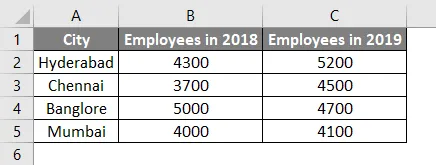
Сега трябва да намерим увеличението или намаляването на растежа на служителите от 2018 до 2019 г., което не е нищо друго освен разликата от 2018 до 2019 година.
Приложете проста формула, за да дадете разликата между 2018 и 2019. Формулата ще бъде показана на снимката по-долу.
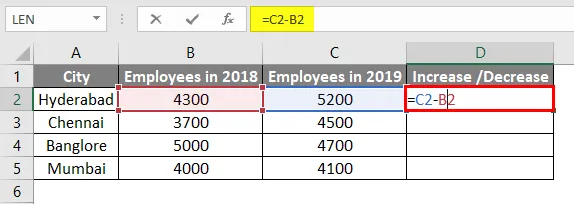
Натиснете Enter, за да видите резултата.
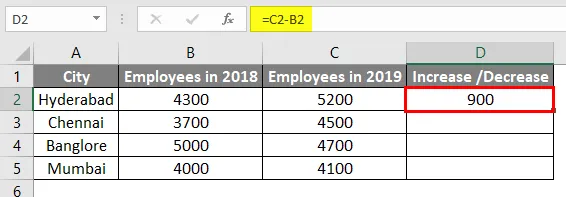
Просто трябва да плъзнем клетката D2 надолу и формулата ще бъде приложена за всички клетки.
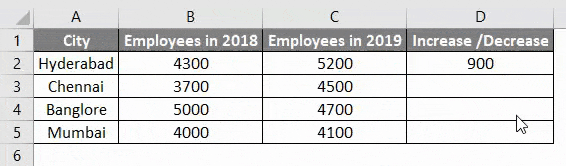
Сега открихме разликата, тогава просто трябва да преобразуваме процент, за да намерим процентната разлика на служителите от 2018 до 2019 г. в excel.
Тук базовата стойност ще бъде стойности за 2018 г., следователно трябва да изчислим според данните за 2018 г. За това разделете разликата с данните за 2018 г.
Това означава, че стойността на разликата в Хайдерабад трябва да бъде разделена с 4300, подобно на Ченай с 3700, Бангалор с 5000 и Мумбай с 4000.
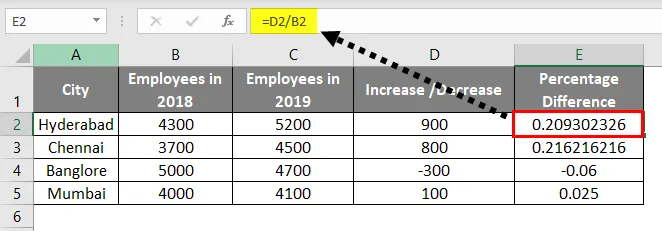
Резултатите ще дойдат като десетична стойност. Както беше обсъдено по-рано, процентът винаги трябва да се сравнява със 100 части, следователно ние умножаваме резултатите със 100 за точния процент.
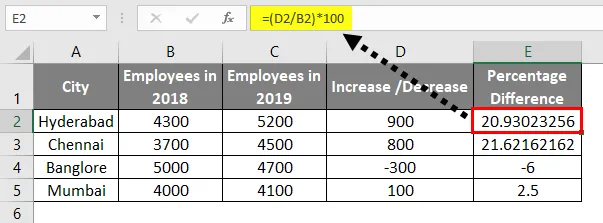
След като умножим със 100, получихме резултатите от колко процента, но все пак имаме десетични числа след десетичната запетая, за да намалим или закръглим, следвайте стъпките по-долу.
Маркирайте всички клетки и щракнете върху опцията, маркирана на снимката по-долу, докато нямате две числа след точката.
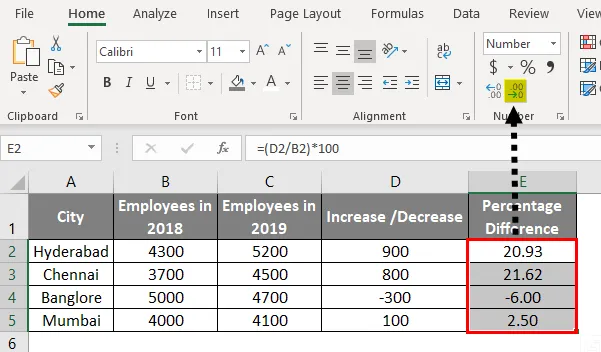
Това е добре, ако все пак искаме да покажем с процент символ, изберете опцията процент от падащото меню, както е показано по-долу.
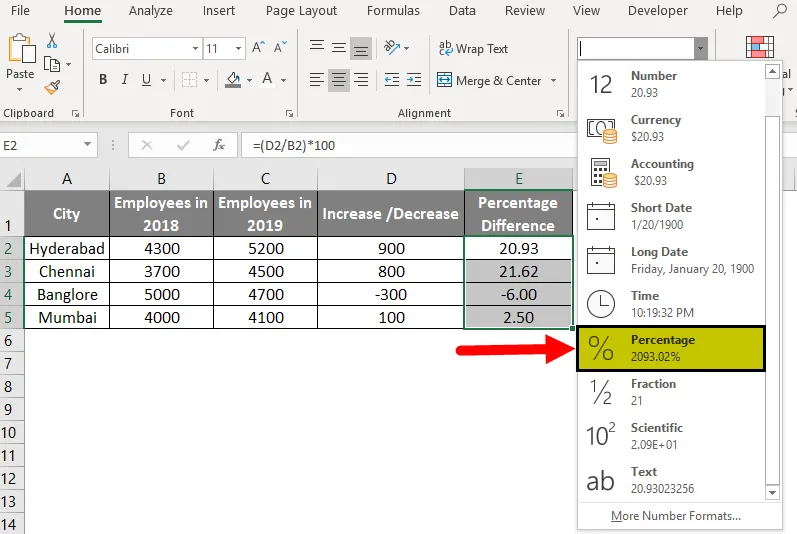
Резултатът ще бъде както е дадено по-долу.
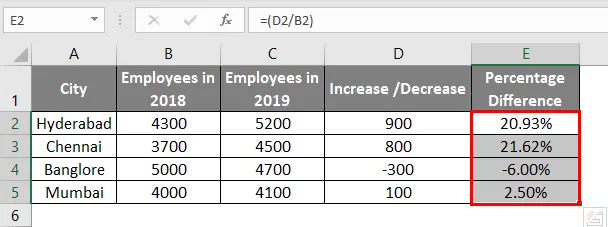
Според снимката в Хайдерабад има увеличение с 20, 93 процента от 2018 до 2019 г., увеличение с 21, 62 в Ченай, 6 процента намаление в Бангалор и 2, 50 процента увеличение в Мумбай. Това означава, че 900 са 20, 93 процента от 4300 по същия начин 800 е 21, 62% 0f 3700, 300 е 6% от 5000 и 100 е 2, 50% от 4000.
Excel процентна разлика - пример №2
Помислете за заплатата на служител за три различни години и ще изчислите колко процентна разлика е заплатата му за всяка година в excel. След като намерим процента, ще се опитаме да създадем визуализация за същото.
Спазвайте заплатата на служителя.
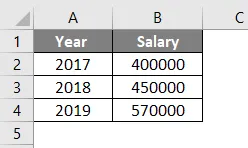
Сега използвайте формула, за да намерите отличната процентна разлика в заплатата от една година до следващата година.
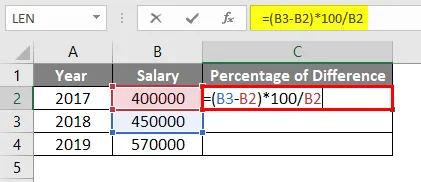
Спазвайте формулата, B3, която е 450000 от това, че извадихме B2, което е 400000, а разликата се умножи със 100 и раздели резултатите с B2, което е базова заплата 400000. Това означава, че увеличението на заплатата от 2018 до 2017 г. е 12, 5% в сума тя е 50 000.
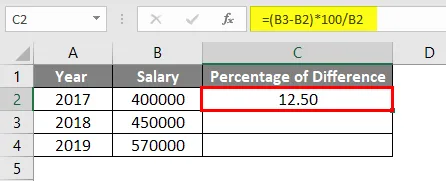
По същия начин тя е 26, 66% от 2019 г. до 2018 г. и 14, 03% от 2019 г. до 2020 г. Не кандидатствах за 2020 г., тъй като трябваше да вземем 2021 заплата, за да изчислим разликата, тъй като нямаме тези данни, не можем да изчислим процентната разлика в excel.
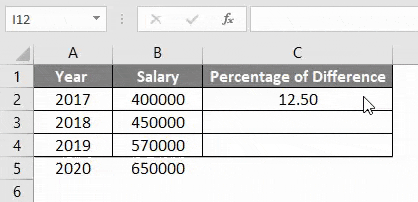
Сега можем да създадем диаграма, която да представя визуално процентния растеж. Сега изберете годината и процента на разликата, като държите клавиша CTRL .
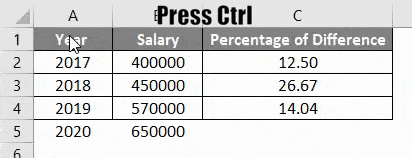
След като изберете и двете полета, щракнете върху опцията Вмъкване . По-късно кликнете върху опцията Препоръчителни диаграми, която се подчертава с червен цвят.
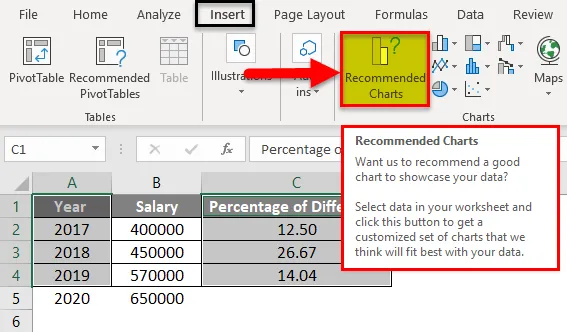
От падащото меню можем да изберем необходимата форма на диаграма, която да ги представи визуално.
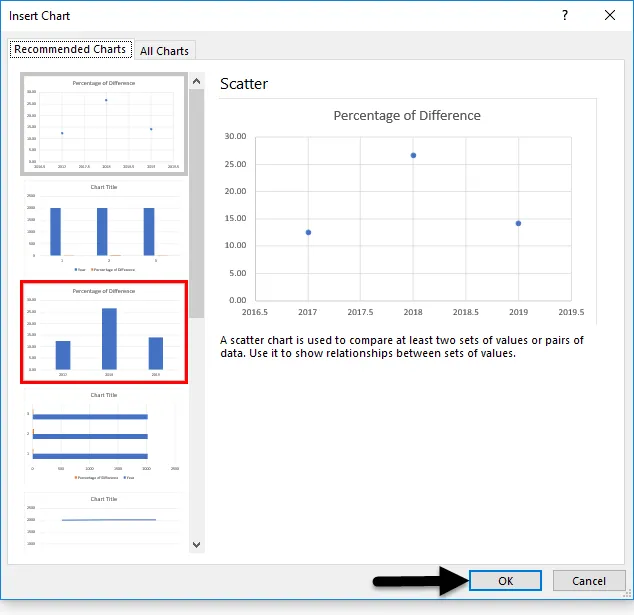
Избрах една от класациите и по-долу е снимката за справка.
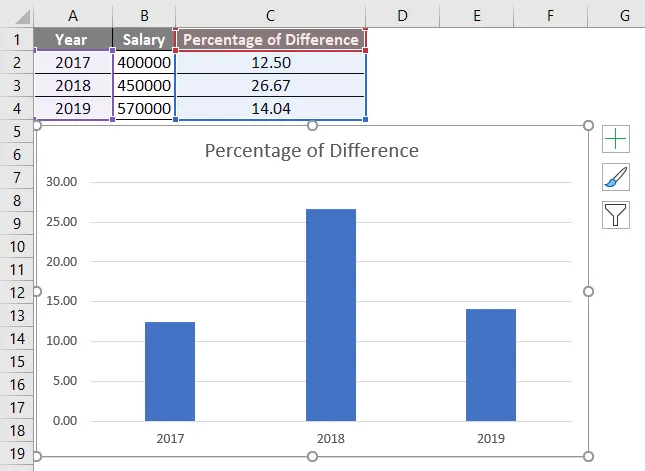
От диаграмата можем да наблюдаваме промяната в процентите през всяка година. Ако процентът е отрицателен, лентата ще се покаже под базовата стойност 0.
Надявам се, че сега е ясно как да намерите процента, процента разлика и как да покажете процентната промяна във визуална диаграма.
Неща, които трябва да запомните за Процентната разлика в Excel
- Процентната разлика в excel не е нищо друго освен представянето на разликите между минала стойност и текуща стойност под формата на процент, отчитащ миналата стойност като базова стойност или разлика между текущата и бъдещата стойност под формата на процент, като се има предвид текущата стойност като базова стойност.
- За да намерите процентната разлика в excel, първо намерете разликата между двете числа и разделете тази разлика с базова стойност. След получаване на резултатите умножете десетичното число със 100, този резултат ще представлява процентната разлика.
- Можем да приложим закръгляне, ако след десетичната запетая има няколко числа.
- Процентната разлика в excel не трябва непременно да е положителна, но може да бъде и отрицателна. Зависи от разликата между стойностите.
- Положителният процент представлява растежа, а отрицателният процент представлява намаляването или намаляването на растежа.
- Тази процентна разлика в excel помага да се сравни или да се разбере колко растеж се случва в бизнеса или печалбите или някакви дейности, свързани с резултати.
- Можем да приложим и тази процентна разлика в статистиката.
Препоръчителни статии
Това е ръководство за Процентната разлика в Excel. Тук обсъждаме как да изчислим разликата в процентите в Excel, заедно с примери excel и шаблон за Excel, които можете да изтеглите Можете да разгледате и другите ни предложени статии -
- Използване на изваждането в Excel
- Формула за разделяне в Excel
- Excel PERCENTILE функция
- Изчисляване на MAX функция в Excel